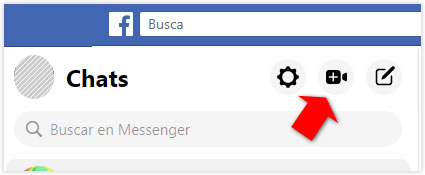Se incorporan dos nuevas herramientas gratuitas para realizar videollamadas grupales que destacan por su carácter universal, Meet de Google y Meesenger Rooms de Facebook.

Uno de los servicios de Internet que más se ha extendido durante estas semanas de confinamiento en el mundo ha sido el de las videollamadas grupales. Nos ha permitido realizar reuniones virtuales con nuestros familiares y amigos con las que, al menos, hemos podido vernos las caras y compensar así la falta de verdaderas relaciones sociales.
A las ya conocidas plataformas usadas habitualmente por todos, como Whatsapp, Skype o el tan criticado Zoom, ahora se unen dos herramientas nuevas que, por proceder de las más importantes y omnipresentes compañías tecnológicas, deberemos tener muy en cuenta.
Videollamadas con Google Meet
Meet es una herramienta ya conocida de Google que solo estaba disponible para las cuentas profesionales. Es decir, era una función de pago, accesible solo para quienes contratasen servicios de Google Suite para empresas o Google para la educación.
La novedad es que ahora está abierta al público en general y de manera gratuita. No dispone de todas las funciones con las que cuenta la versión profesional, pero ninguna de ellas es esencial para el uso que podemos darle en el ámbito personal.
Características de Meet
- Admite un máximo de 100 participantes (la versión profesional hasta 250)
- Funciona con enlaces de invitación. Creamos una reunión e invitamos a quien queramos por medio de un enlace. Podemos enviar ese enlace por cualquier medio.
- Es necesario tener una cuenta de Google (gmail) para participar en la reunión. El sistema te obliga a acceder con usuario y contraseña.
- Permite compartir pantalla con el resto de los usuarios de la reunión. Es una función muy útil al menos para dos finalidades: para hacer presentaciones y para ofrecer ayuda remota a usuarios inexpertos.
- Podemos activar subtítulos automáticos que se crean por reconocimiento del lenguaje. Incluso existe la opción de la traducción automática de los subtítulos desde otros idiomas al nuestro.
Cómo usar Meet
Podemos utilizar Meet tanto en ordenadores como en dispositivos móviles, teléfonos y tabletas, de Android y de iOS.
Desde el teléfono o la tableta
Para usarlo en dispositivos móviles solo tenemos que acudir a la tienda oficial del sistema (Android o Apple) e instalar la aplicación. La primera vez que la utilicemos deberemos conceder los permisos necesarios para el micrófono y cámara como es habitual en te tipo de aplicaciones.
Desde ella podremos convocar reuniones, usar su herramienta para compartir el enlace y, por supuesto, será la que se nos abrirá cuando usemos un enlace de invitación recibido.
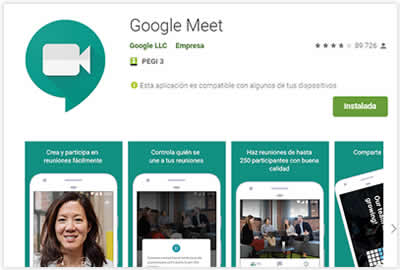
Desde el ordenador
Desde un ordenador también podremos convocar reuniones Meet o asistir a las que nos inviten. Solo necesitamos nuestro navegador habitual, como Chrome, Firefox o Edge.
Podemos crear la reunión fácilmente desde la página de Google Meet.
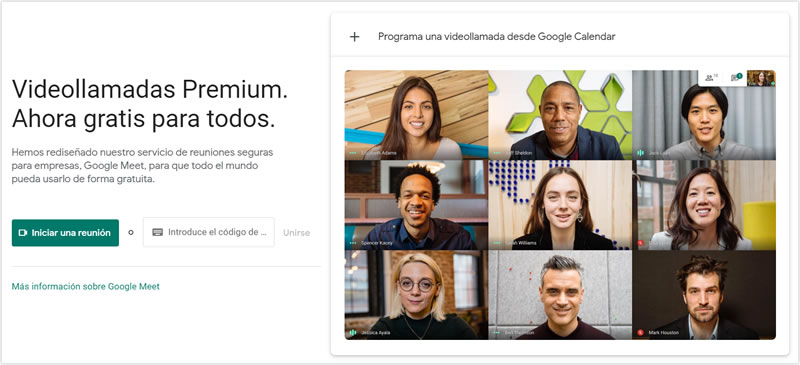
O utilizar el nuevo acceso directo que Gmail ha incorporado en su página, en el lateral izquierdo.
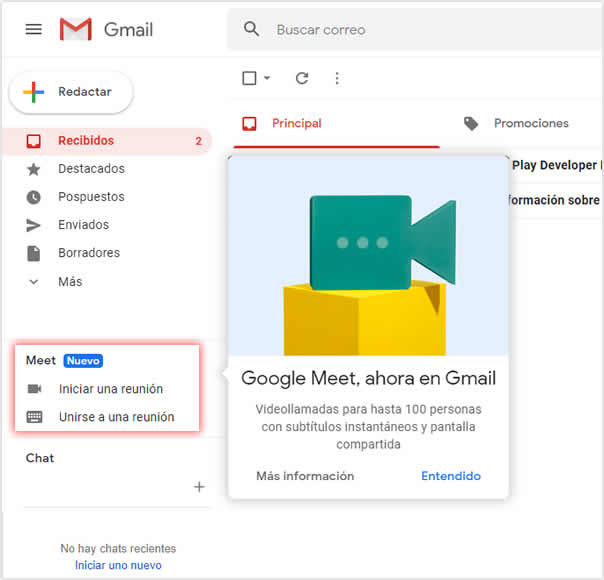
Videollamadas con Messenger Room
Facebook, a través de su plataforma Messenger, ahora también nos permite realizar videollamadas en grupo fácilmente. Aunque es la competencia de su propio servicio de Whatsapp, en el que también se pueden hacer videollamadas en grupo, Messenger ofrece alguna característica que mejora el servicio.
Características de Messenger Room
- Admite un máximo de 50 participantes.
- Funciona con enlaces de invitación. Creamos una reunión e invitamos a quien queramos por medio de un enlace. Podemos enviar ese enlace por cualquier medio.
- No es necesario tener una cuenta Facebook o Messenger para participar en la reunión. Se puede asistir a la videollamada en modo “invitado”. El creador de la llamada puede restringir el acceso a solo con cuenta en cualquier momento.
- Permite compartir pantalla con el resto de los usuarios de la reunión. Es una función muy útil al menos para dos finalidades: para hacer presentaciones y para ofrecer ayuda remota a usuarios inexpertos.
- Tiene la opción de añadir filtros y efectos divertidos a las imágenes de las personas que seguro animan la reunión.
Cómo usar Messenger Room
Podemos utilizarlo tanto en ordenadores como en dispositivos móviles, teléfonos y tabletas, de Android y de iOS. También cuenta con aplicaciones para Windows y Mac.
Para crear una reunión debemos ir a:
- Abrir Messenger
- Pulsar en la pestaña Personas que veremos en la parte inferior.
- Pulsar ahora en Crear una sala que nos aparecerá en la parte superior izquierda.
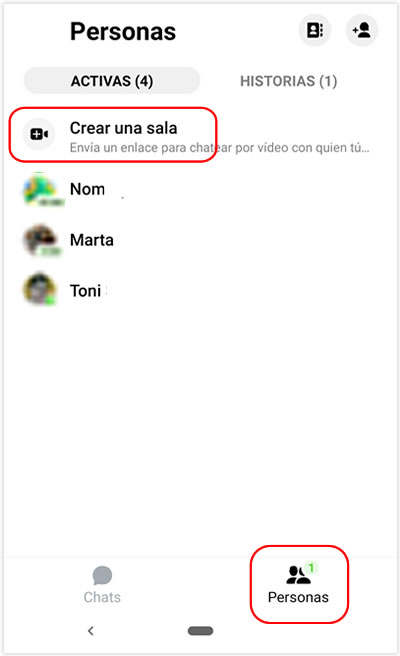
Desde Facebook en un ordenador
También encontramos la herramienta en la página de Facebook. Podemos acceder haciendo clic en Inicio y después en Messenger en la columna izquierda. Por último, en el icono con forma de cámara y un “+” en su interior.